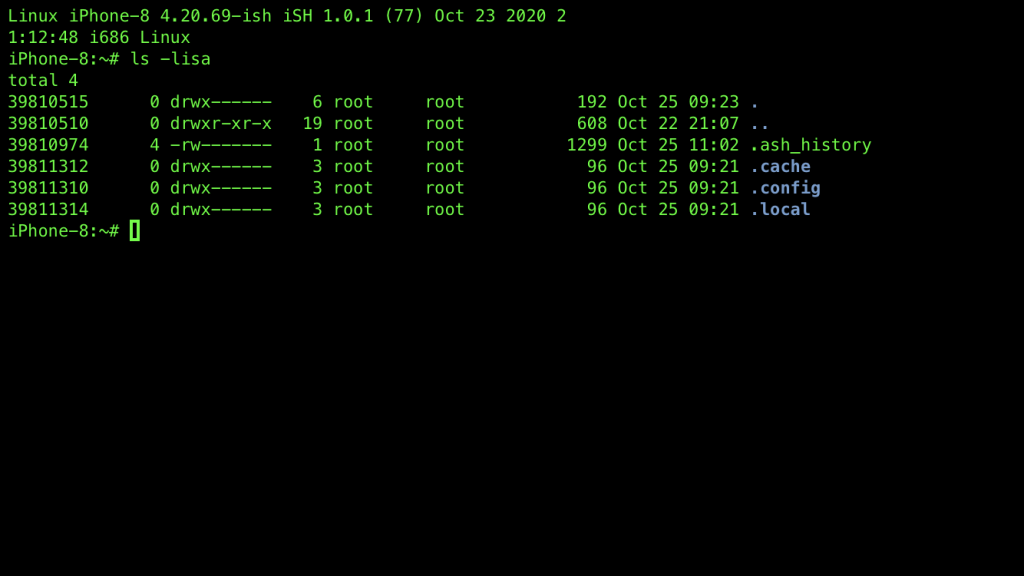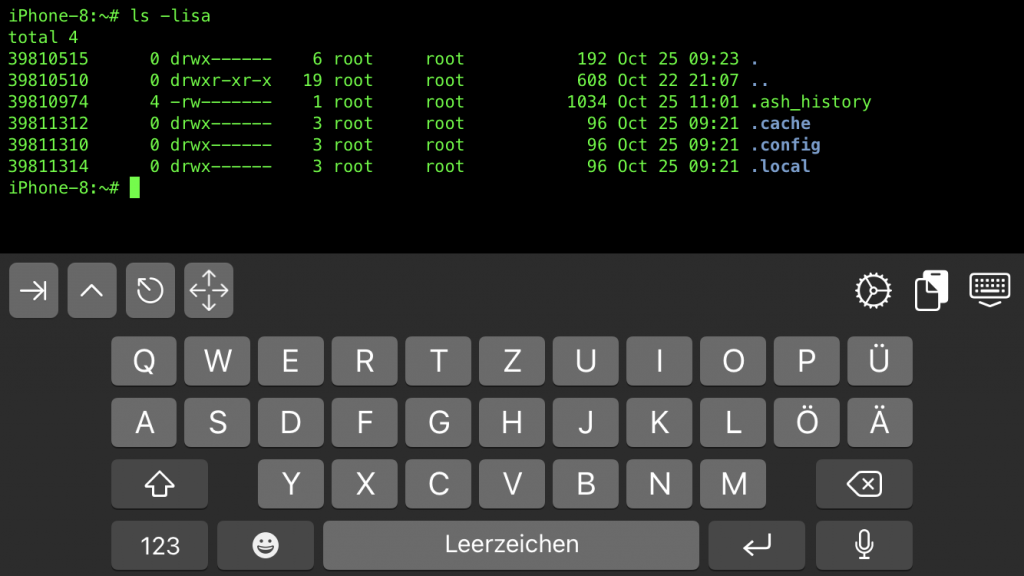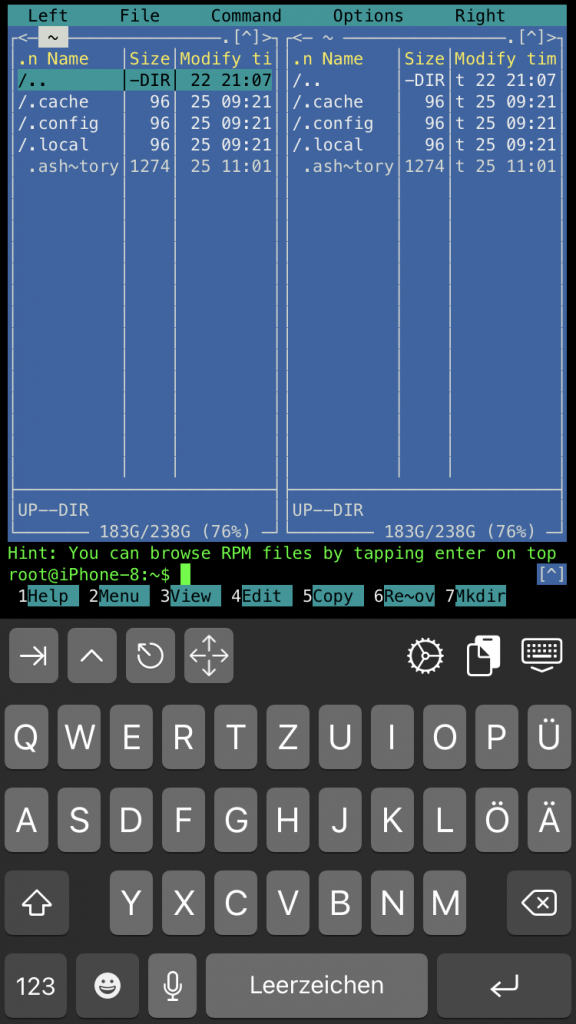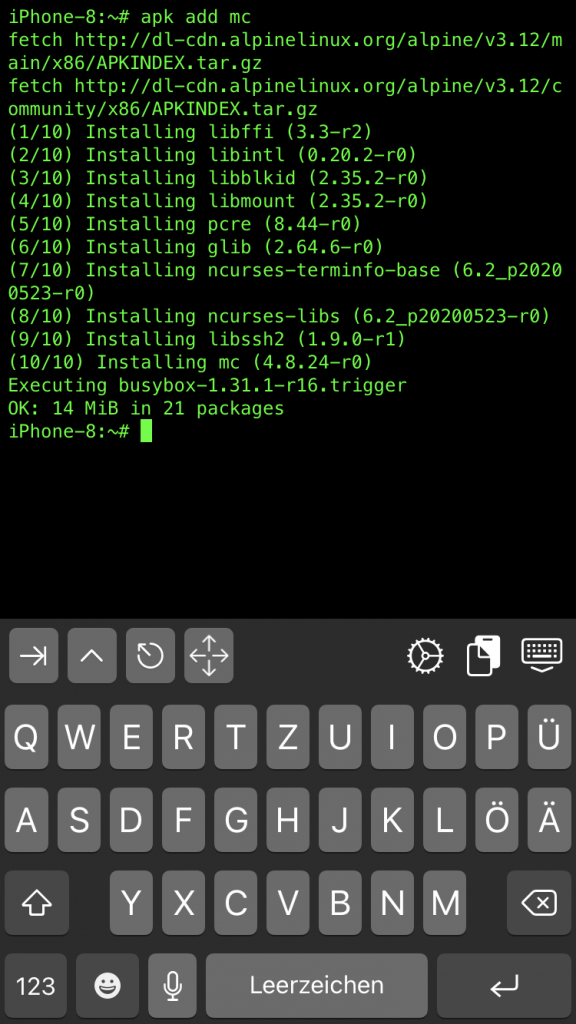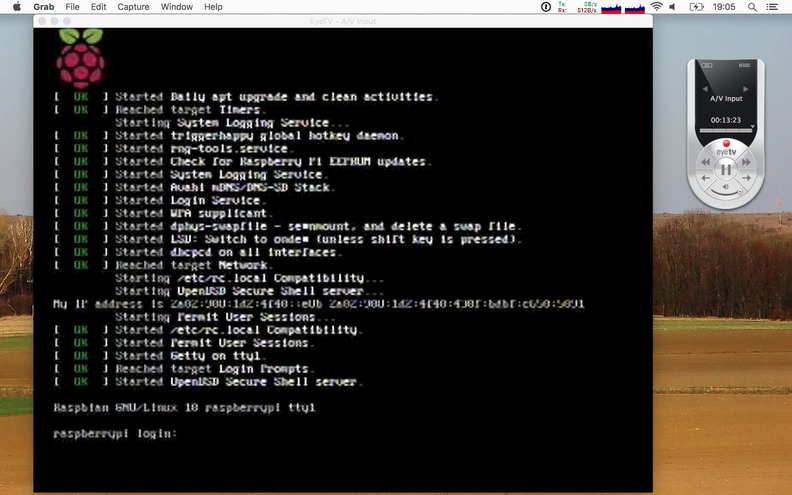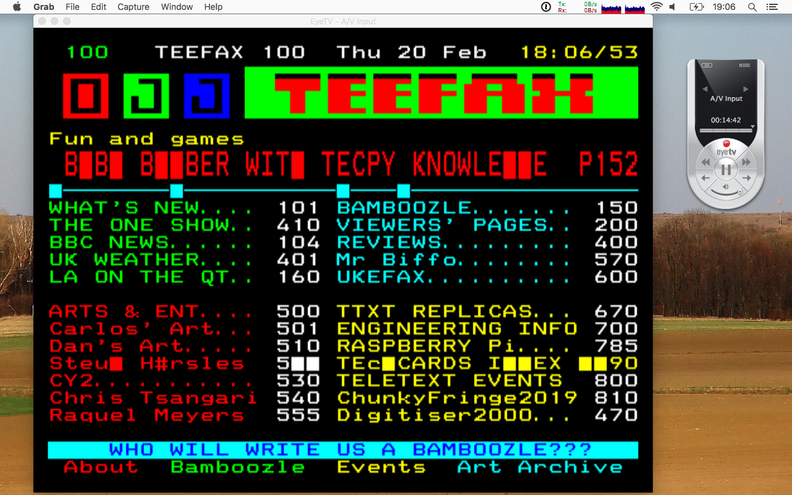Ich möchte dieses Mal die ‚Ultimate Boot CD‘ empfehlen. Die Ultimate Boot CD (UBCD) ist eine zu einem ISO-Image für beschreibbare CD- beziehungsweise DVD-ROMs zusammengefasste Software-Sammlung, die allerlei Programme und Tools zur Analyse, Konfiguration und Benchmarking für die PC-Hardware-Komponenten enthält. Jedes dieser Programme ist zwar auch für sich als Freeware oder Open-Source-Programm aus dem Internet zu beziehen, wird aber durch die UBCD als eine umfassende Sammlung für einen einzigen Datenträger zusammen gestellt. Je nachdem, ob eines dieser Werkzeuge für eine Linux- oder DOS-Umgebung entwickelt wurde, wird bei Bedarf von dem Live-Medium ein kleines Linux oder FreeDOS gestartet.
Die Ultimate Boot CD beinhaltet neben Programmen für einen Stresstest des Prozessors, Diagnose-Programmen für das vollständige PC-System oder einzelner Komponenten wie Peripherie oder Arbeitsspeicher, auch jede Menge Werkzeuge, um bei Festplatten (oder anderen Speichermedien) den Bootmanager zu bearbeiten, Daten wieder herzustellen, Partitionen zu verwalten oder die Datenträger schlichtweg sicher zu löschen.
Allerdings ist die Zusammenstellung inzwischen so weit gewachsen, dass das ISO-Image mit 850 Megabyte fast schon nicht mehr auf einen CD-Rohling passt und man schon auf einen DVD-Rohling ausweichen muss. Dies muss aber dennoch nicht sein, da die Ultimate Boot CD so aufgebaut ist, dass es möglich, Programme oder Werkzeuge zu entfernen oder andere hinzuzufügen. Kurz: es ist möglich, sich den Umfang der Programme und Werkzeuge selbst individuell zusammen zustellen. Da aber immer mehr Standard-PCs inzwischen ohne optische Laufwerke ausgeliefert werden, bietet die Ultimate Boot CD auch die Möglichkeit, das ISO-Image auf einen USB-Stick zu übertragen.
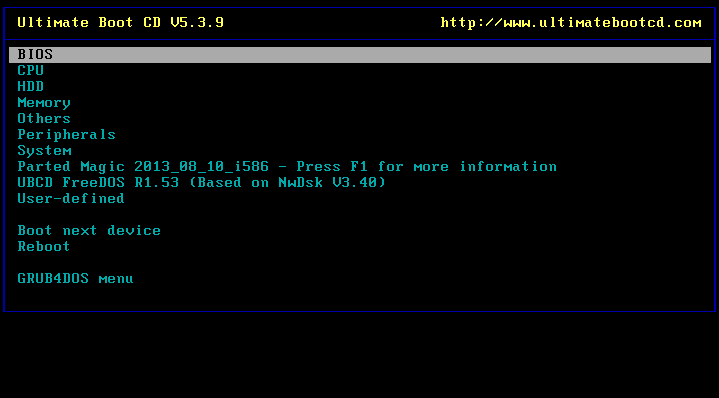
Hintergrund, dass ich mich mit der Ultimate Boot CD beschäftigt habe, ist der, dass ich auf einem meiner Computer bei einer bestimmten Operation immer wieder einen ‚Segmentation Fault‘ Fehler (zu Deutsch Schutzverletzung) zurückerhalte. Die Gründe, warum auf einem Computer diese Schutzverletzungen entstehen, können aber sehr vielfältig sein. Ein Grund könnte sein, dass der Arbeitsspeicher fehlerhaft arbeitet, was wiederum auf einen Defekt des RAMs hinweisen könnte. Um nun zu prüfen, ob der RAM fehlerfrei arbeitet, wurde mir das Programm Memtest86 empfohlen. Sowohl Memtest86, als auch die als Open Source weiterentwickelte Variante Memtest86+, lassen sich von einem bootfähigen Wechseldatenträger wie USB-Stick oder CD-ROM an einem PC ausführen, bei dem der Arbeitsspeicher dann einem Stresstest unterzogen wird.
Da aber mein Computer mit der Schutzverletzung nicht über ein optisches Laufwerk verfügt, musste ich die ISO-Images von Memtest86(+) auf einen USB-Stick übertragen. Nur leider habe ich es nicht hinbekommen gehabt, die Images so auf den USB-Stick zu übertragen, sodass der Computer danach von diesem auch tatsächlich bootete. Und so ruhte dann das Vorhaben, diesen Computer einem RAM-Stresstest zu unterziehen, um herauszufinden, ob der Arbeitsspeicher nicht vielleicht die Ursache ist.
Nach einigen Wochen bin ich aber nun zufällig auf einen YouTube-Kanal gestoßen, in dessen Videos der Protagonist sich regelmäßig mit („älterer“) PC-Hardware auseinandersetzt. Dabei verwendet er durchwegs die Ultimate Boot CD, die er auf seiner Hardware für Fehlerüberprüfungen der Komponenten einsetzt. – Und eben auch das Programm Memtest86+ um den Arbeitsspeicher zu überprüfen. Also unternahm ich einen erneuten Versuch, meinen Computer mit der Schutzverletzung einem Stresstest für den Arbeitsspeicher unterziehen zu wollen.
Im Prinzip gibt es zwei Varianten, wie man die Ultimate Boot CD auf einen USB-Stick überträgt. Die eine ist ein Batch-Script, mit welchem ein USB-Stick formatiert und die Programmdaten von dem Ultimate Boot CD-Image übertragen werden. Trotz der gegebenen Voraussetzung, dass dieses auf einem Computer mit Windows 7 von mir ausgeführt wird, hat dies trotz mehrmaliger Versuche leider nicht funktioniert.
Die zweite Variante ist das Formatieren und Übertragen der Image-Dateien unter Hilfenahme des Programms ‚Bootable USB drive preparation tool‘ (kurz RMPrepUSB). Mit diesem kleinen Programm konnte ich dann die Ultimate Boot CD auf einen USB-Stick übertragen, meinen Computer mit der Schutzverletzung von diesem booten lassen und endlich den Arbeitsspeicher dem Stresstest von Memtest86+ unterziehen.
Links: